YouTube adalah yang paling banyak layanan streaming video populer di internet. Anda mungkin pernah menggunakannya untuk melakukan penelitian, menonton film atau acara TV, atau mungkin Anda memiliki kepribadian YouTube yang suka Anda ikuti.
Apa yang mungkin tidak Anda sadari adalah bahwa ada banyak URL YouTube yang tersembunyi trik yang dapat Anda gunakan yang akan membuat pengalaman YouTube Anda lebih efisien. Dalam artikel ini, kami akan membahas 10 trik URL paling berguna yang dapat Anda mulai gunakan sekarang.
1. Mulai Video di Setiap Titik
Setiap kali Anda memasukkan tautan video YouTube ke browser, video dimulai dari awal. Namun, ada kalanya Anda ingin membagikan bagian tertentu dari video daripada membuat seseorang menonton keseluruhannya.
Anda dapat melakukannya dengan mengedit URL YouTube dengan &t=MmSSsdan mengganti M dengan menit dan SS dengan detik. Kombinasi menit dan detik harus menandai titik dalam video di mana Anda ingin memulainya.
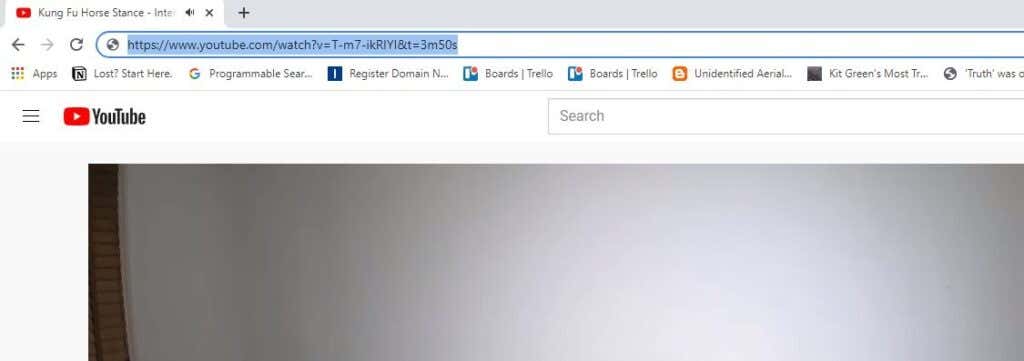
Jika Anda hanya ingin memulai video kurang dari satu menit, Anda dapat menghilangkan penambahan menit seperti ini:
https://www.youtube.com/watch?v=T-m7-ikRIYI&t=50s
Anda juga dapat memperoleh tautan ini secara otomatis saat menonton video YouTube dengan mengeklik kanan video dan memilih Salin URL video saat ini.

Anda dapat menempelkan tautan ini ke pesan teks, email, atau media sosial untuk membagikannya dengan orang lain.
2. Lewati Awal Video YouTube
Alternatif untuk menentukan jumlah menit dan detik ke dalam video adalah dengan melewati bagian awal video dengan jumlah detik yang ditentukan.
Ini berguna jika Anda ingin melewatkan intro video yang panjang. Untuk melakukan ini, cukup tambahkan titik awal dalam hitungan detik. Misalnya, untuk melewati 45 detik pertama video, Anda hanya perlu menambahkan &start=45.
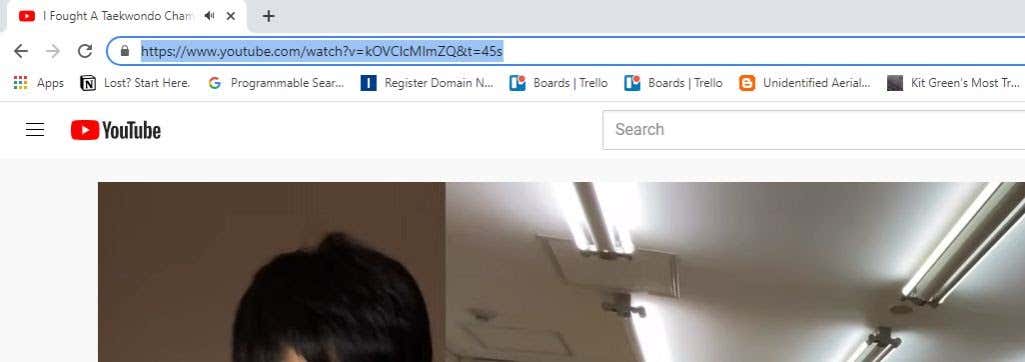
Saat Anda menekan Enter, Anda akan melihat bahwa URL secara otomatis berubah ke format sebelumnya, memasukkan waktu mulai dalam hitungan detik.
3. Buat Putaran Video YouTube Tanpa Batas
Di YouTube, ada banyak video yang mungkin Anda nikmati saat diputar di latar belakang. Ini termasuk video suasana seperti perapian atau hujan atau bahkan musik latar. Anda mungkin ingin membiarkan video seperti ini terus berjalan tanpa henti saat Anda melakukan hal lain.
Ada situs alternatif bernama YouTubeLoop.net yang akan mengambil URL YouTube apa pun dan memutarnya tanpa henti. Untuk melakukannya, cukup kunjungi video YouTube yang ingin Anda putar. Edit URL dan ganti YouTube.com dengan YouTubeLoop.net.
Misalnya, jika URL video adalah: https://www.youtube.com/watch?v=VirrGtOwVpE
Ganti URL dengan ini: https://www.youtubeloop.net/watch?v=VirrGtOwVpE
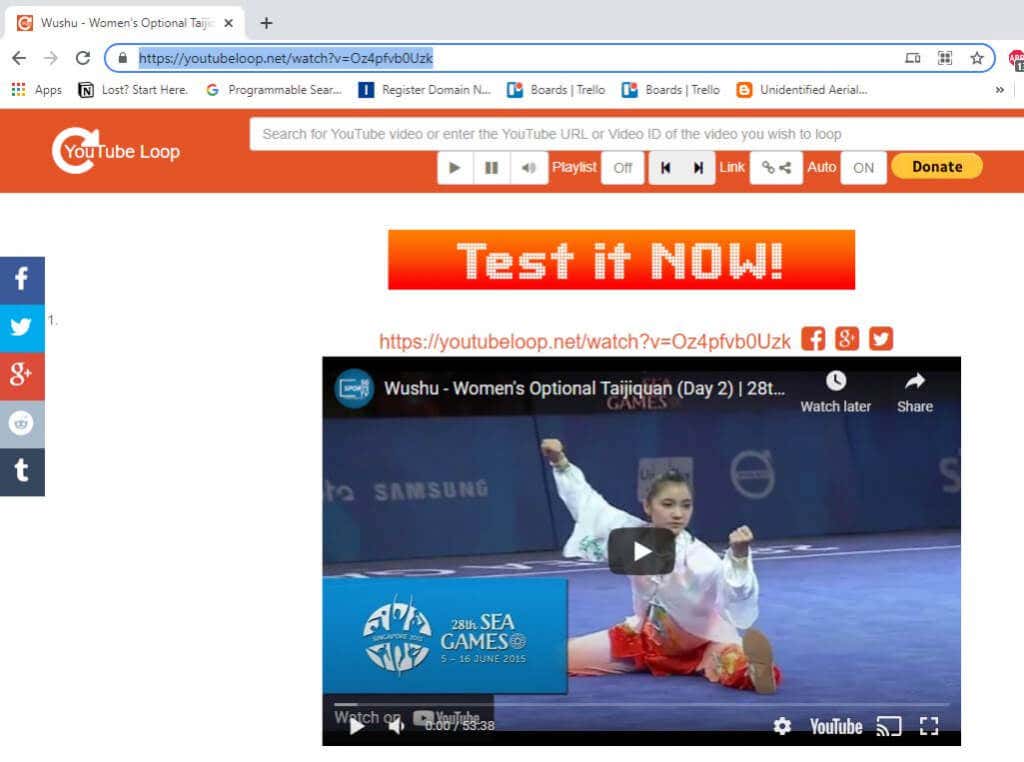
Tekan Enter, dan situs YouTubeLoop.net akan memutar video YouTube dalam putaran tak terbatas.
Anda dapat melakukannya secara normal sambil menonton video YouTube dengan mengeklik kanan video dan memilih Lingkarandari menu.
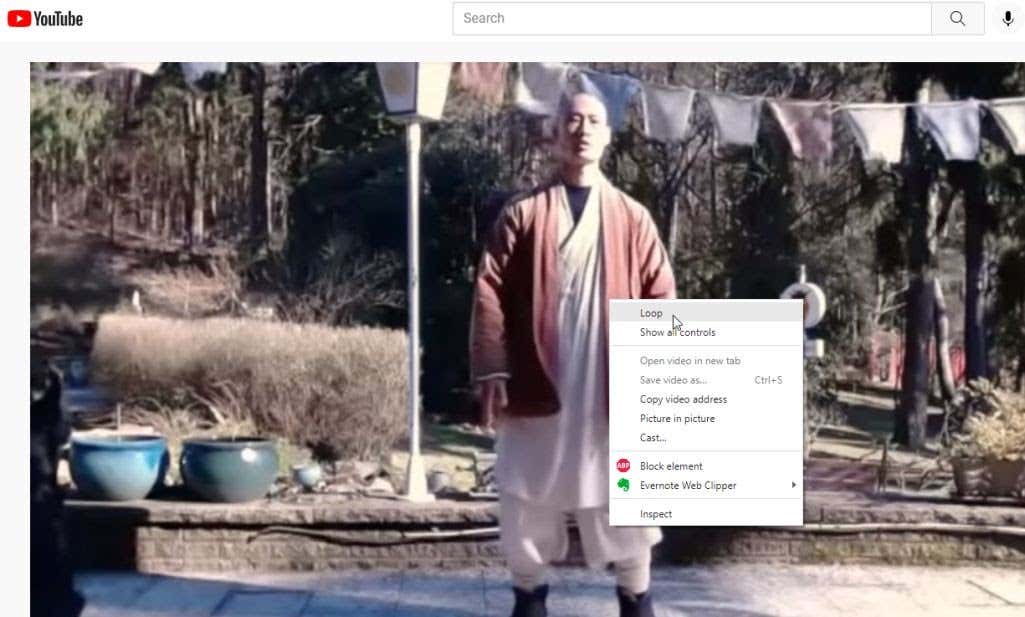
Ini akan mengulang video secara permanen sampai Anda mengulangi prosesnya dan membatalkan pilihan Loop.
4. Putar Otomatis Video yang Disematkan
Jika Anda berencana untuk berbagi video YouTube dengan teman dan ingin segera memutarnya saat mereka membukanya, ada trik URL YouTube rapi lainnya yang dapat Anda gunakan.
Untuk melakukannya, cukup tambahkan ?autoplay=1di akhir URL video.
Jadi, jika URL video yang ingin Anda bagikan adalah : https://www.youtube.com/watch?v=N5nIwd9AAzE
Anda akan menambahkan bagian putar otomatis sehingga tautannya akan terlihat seperti ini: https: //www.youtube.com/watch?v=N5nIwd9AAzE?autoplay=1
Saat teman Anda membuka tautan ini, video akan mulai diputar secara otomatis.
Catatan: Dalam beberapa tahun terakhir, Anda dulu dapat menempelkan tautan seperti ini di media sosial atau WordPress dan video akan diputar otomatis, namun, fitur ini dinonaktifkan di sebagian besar platform sekarang karena telah menjadi mengganggu pengguna selama bertahun-tahun.
5. Nonaktifkan Video Terkait
Saat Anda menyematkan video Anda sendiri yang telah Anda buat di situs web, YouTube akan sering menampilkan video terkait kepada pemirsa Anda. Jika Anda benar-benar tidak ingin mendukung pesaing Anda dengan lalu lintas tambahan, Anda dapat menonaktifkan fitur ini dengan menambahkan ?rel=0ke akhir URL sematan.
Untuk mendapatkan kode semat, pilih ikon Bagikandi bawah video YouTube Anda dan salin kode iframe.
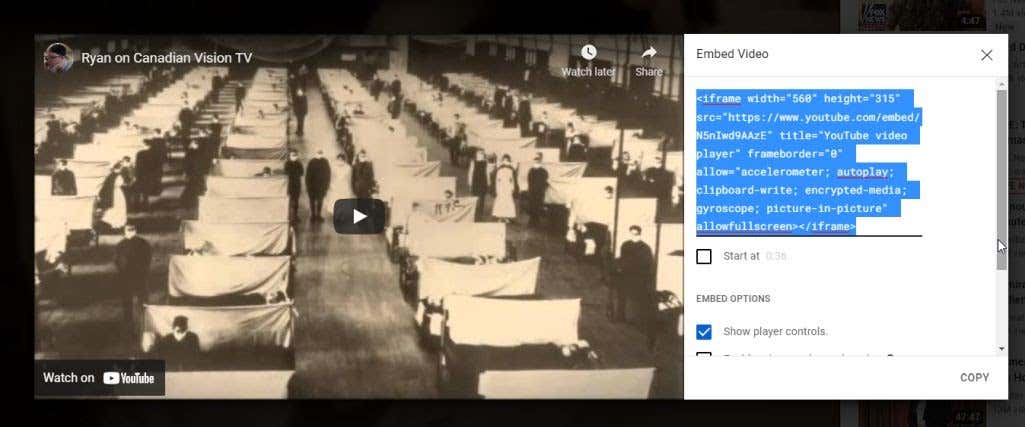
Di WordPress, buat blok kodedan tempel kode iframe. Tambahkan ?rel=0di akhir URL YouTube.
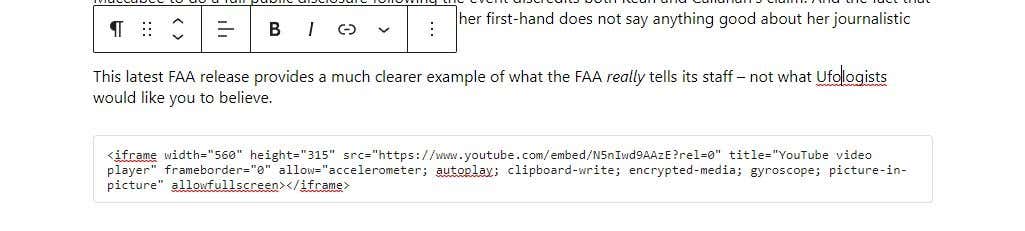
Sekarang, ketika pengunjung Anda menonton video YouTube di situs Anda, mereka menang 'tidak melihat video terkait di akhir.
6. Download Thumbnail Video YouTube
Jika Anda sedang menulis artikel atau makalah untuk sekolah dan ingin menyebutkan video sambil menyematkan thumbnail ke dalam dokumen, ada layanan mudah yang memungkinkan Anda mendownload thumbnail.
Untuk melakukannya, Anda cukup menyematkan ID video ke URL berikut:
https://img.youtube.com/vi/<
Ganti <
https://www.youtube.com/watch?v=NMS7OB7WRDY
Anda dapat mengunduh thumbnail video YouTube menggunakan tautan ini:
https://img.youtube.com/vi/NMS7OB7WRDY/maxresdefault.jpg
Anda akan melihat thumbnail video muncul sebagai gambar di halaman.
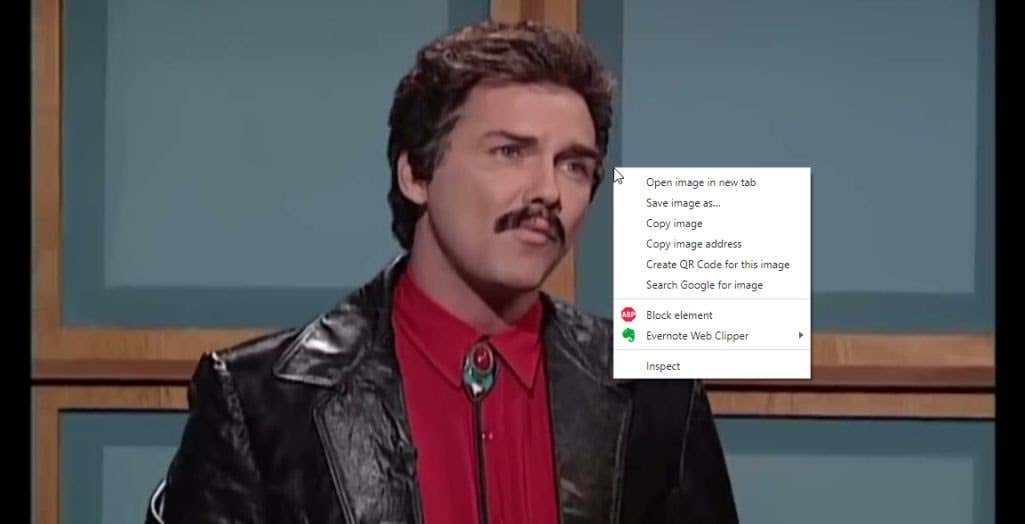
Cukup klik kanan gambar dan pilih Simpan gambar sebagaiuntuk menyimpannya ke komputer Anda.
7. Buat Daftar Putar Tanpa Akun YouTube
Anda mungkin sudah menggunakan daftar putar di YouTube. Jika Anda memilih tautan Simpandi bawah video mana pun, Anda akan melihat opsi untuk menyimpan video ke salah satu daftar putar yang ada, atau membuat yang baru.
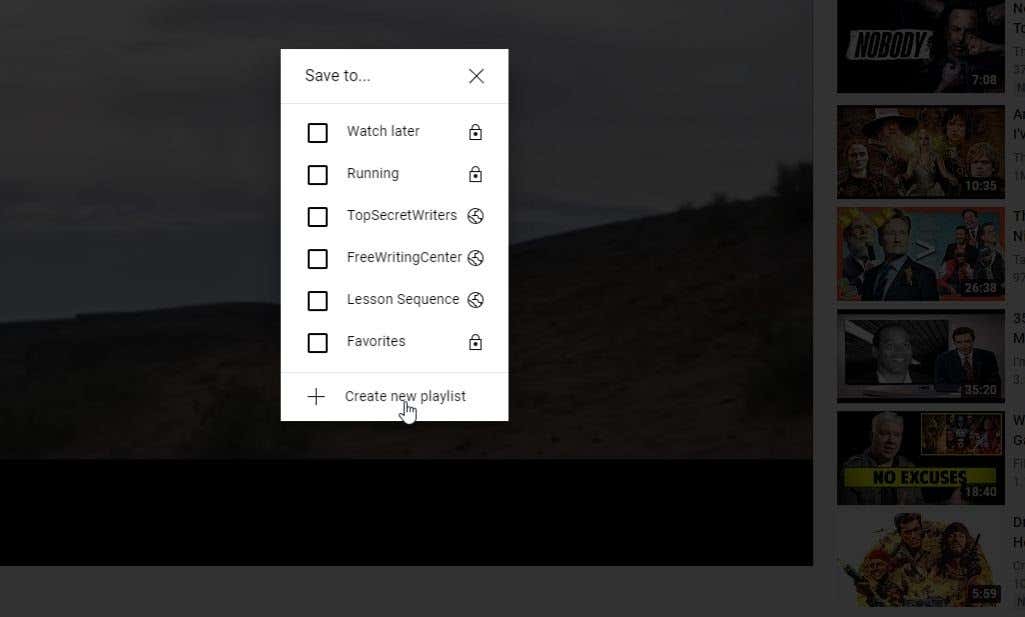
Tetapi bagaimana jika Anda telah mengumpulkan daftar beberapa ID video dan Anda hanya ingin menonton daftar putar tanpa benar-benar menyimpannya di mana pun? Anda dapat melakukannya dengan satu trik URL YouTube.
http://www.youtube.com/watch_videos?video_ids=1st_ID,2nd_ID,3rd_ID
Cukup masukkan setiap ID video yang telah Anda kumpulkan ke dalam URL seperti yang ditunjukkan di atas, dipisahkan dengan koma. Anda dapat menambahkan ID video sebanyak yang Anda inginkan. Misalnya, jika Anda memiliki empat ID video, URL Anda akan terlihat seperti ini:
http://www.youtube.com/watch_videos?video_ids=ZwD1kG4PI0w,RxINRbE2R8A,Fo_lDTDSO-M, h0Hd3uWKFKY
Saat Anda menempelkannya ke browser dan menekan Enter, Anda dapat menonton semua video secara berurutan sebagai daftar putar cepat.
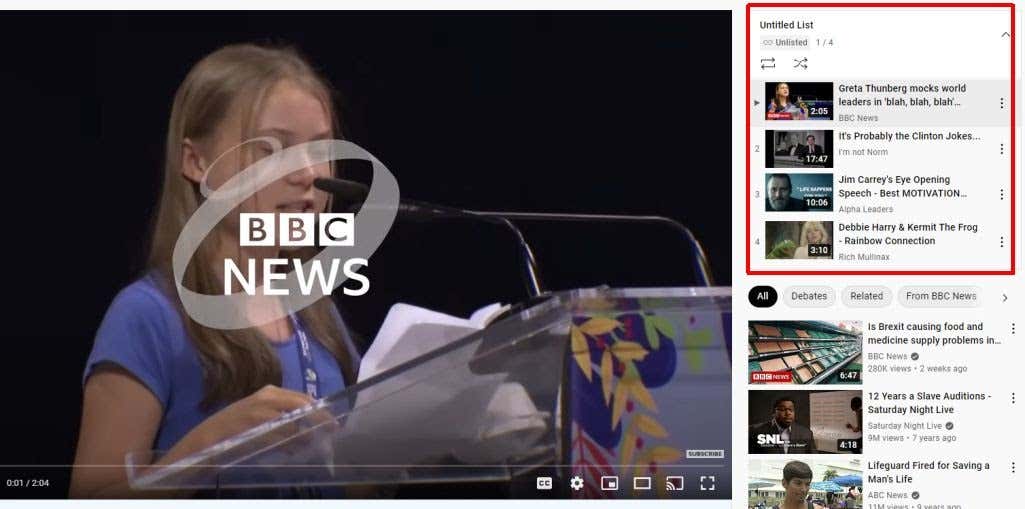
Ini adalah cara cepat dan nyaman untuk menonton banyak video secara bersambung tanpa harus berhenti dan mengklik satu per satu setelah Anda selesai menonton.
8. Lihat Hanya Subscription YouTube Anda
Jika Anda mengunjungi halaman utama YouTube seperti yang dilakukan kebanyakan orang, Anda akan melihat daftar rekomendasi YouTube untuk Anda. Banyak di antaranya mungkin tidak relevan dan tidak ada yang benar-benar Anda pedulikan.
Anda sudah memiliki daftar konten yang benar-benar Anda minati. Ini adalah subscription channel Anda. Ini adalah salah satu trik URL YouTube paling sederhana yang dapat Anda bookmark untuk digunakan setiap hari. Langsung saja ke langganan Anda dengan memuat YouTube menggunakan URL umpan langganan:
https://www.youtube.com/feed/subscriptions
Ini akan membuka YouTube dan hanya menampilkan semua langganan Anda, dan tidak ada yang lain.
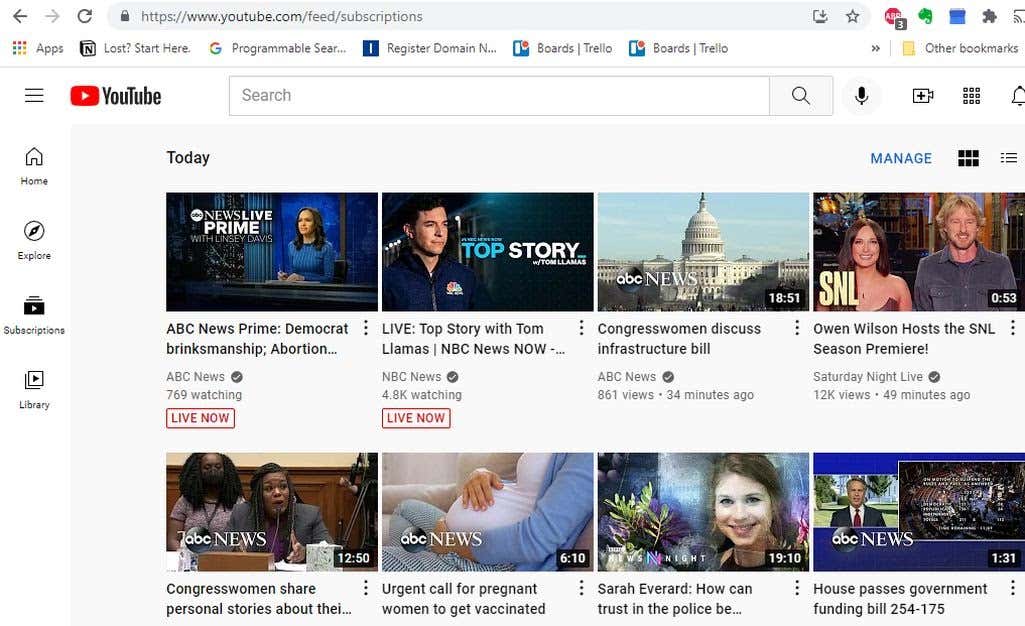
Tidak ada lagi rekomendasi yang tidak relevan, cukup mulai menonton hal-hal yang sudah Anda ketahui dan sukai.
9. Buat GIF dari Video YouTube
Pernahkah Anda ingin buat GIF yang dapat Anda bagikan di media sosial yang menampilkan klip TV atau adegan film favorit Anda? Anda dapat melakukannya jika Anda dapat menemukan video YouTube yang sangat singkat yang menampilkan adegan tersebut.
Anda dapat menggunakan situs bernama gifyoutube.com yang memungkinkan Anda membuat dan mengedit GIF berdasarkan video YouTube apa pun, selama Anda memiliki ID.
gifs.com/gif/<
Jadi jika video YouTube Anda itu Anda ingin membuat GIF dari NO8k8m, Anda hanya perlu menambahkan ini ke URL gifs.com sebagai berikut:
Ini akan membuka seluruh video di situs gifs.com dengan alat editor sederhana. Pertama, pilih garis waktu video pada titik di mana Anda ingin GIF Anda dimulai.
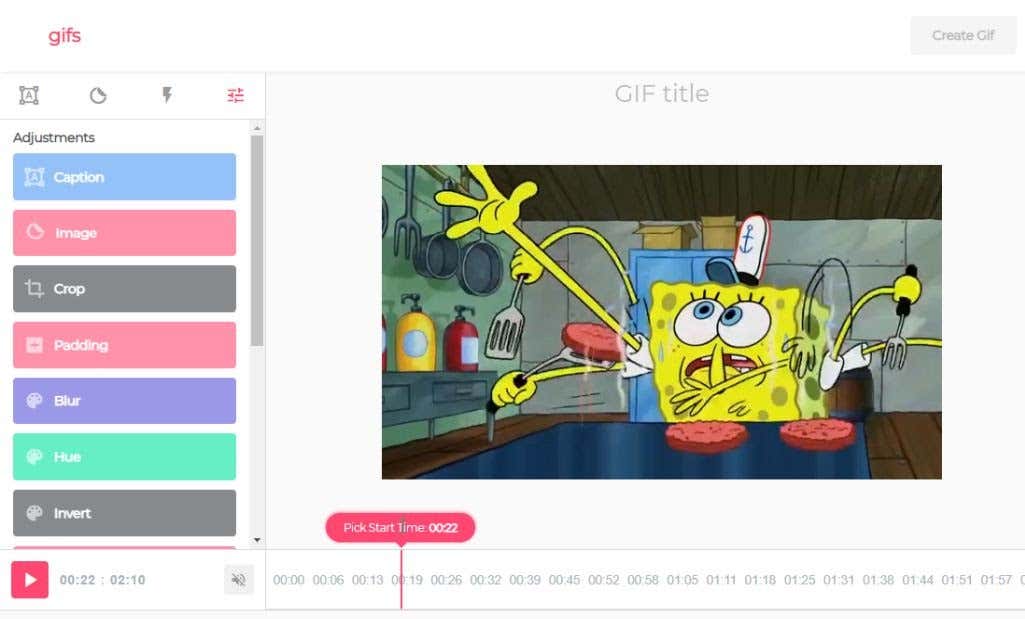
Selanjutnya, pilih titik di garis waktu di mana Anda ingin GIF Anda berakhir.
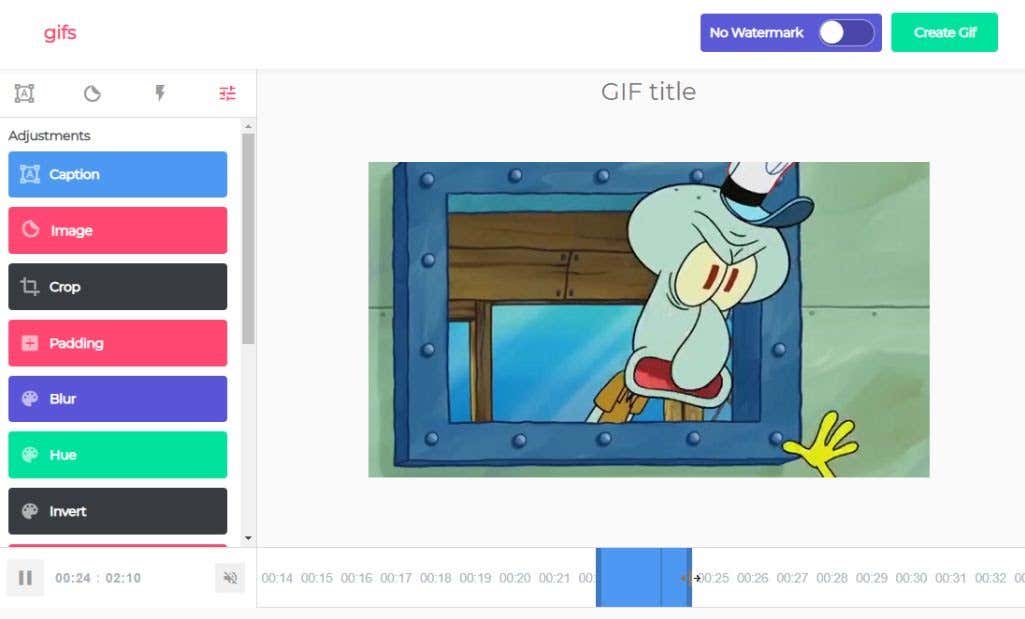
Pilih Buat GIF, dan ikuti panduan cepat yang akan membuatkan GIF untuk Anda. Pada langkah terakhir, Anda akan melihat beberapa tautan yang dioptimalkan untuk media sosial yang dapat Anda gunakan, atau unduh GIF ke komputer Anda.
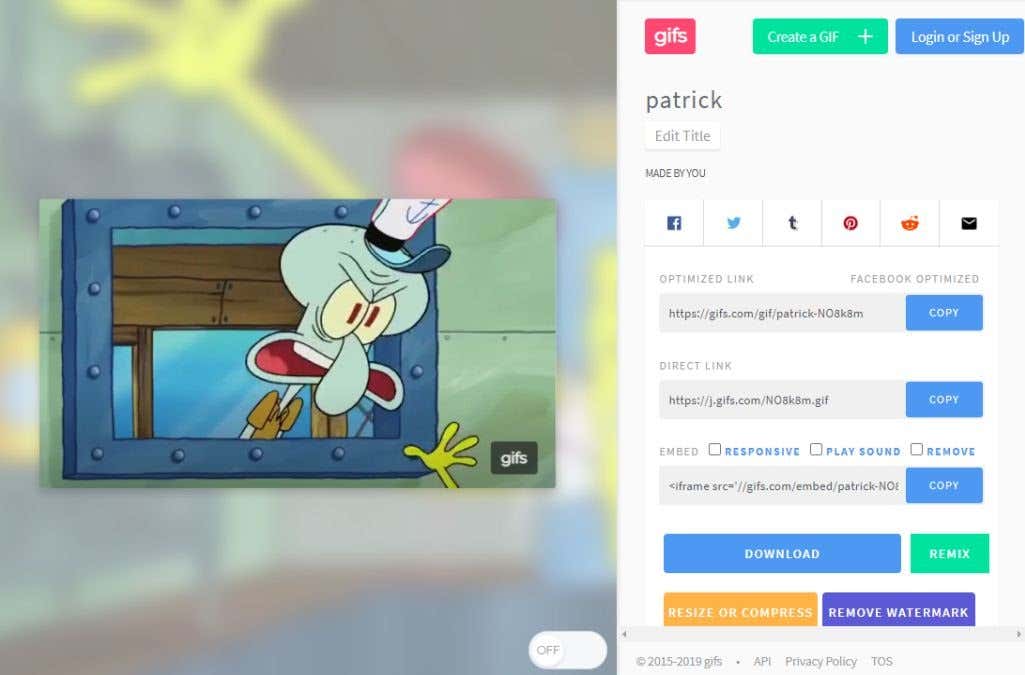
Ini sangat mudah untuk membuat GIF menyenangkan yang dapat Anda bagikan di mana pun Anda suka.